როგორ შევცვალოთ Discord პროფილის სურათი ნებისმიერ მოწყობილობაზე
Miscellanea / / June 03, 2023
მიუხედავად იმისა, რომ Discord-ის სხვა მომხმარებლებს არ ახსოვთ თქვენი მომხმარებლის სახელი, არსებობს შანსი, რომ დაიმახსოვრონ თქვენი პროფილის სურათი. მით უმეტეს, თუ მოცემული სურათი უნიკალურია და გამოირჩევა დანარჩენისგან. მაგრამ როგორ შეცვალოთ თქვენი Discord პროფილის სურათი მობილურზე და დესკტოპზე? გავარკვიოთ.

თქვენი Discord პროფილის სურათის შეცვლისას დარწმუნდით, რომ ის იყოს მინიმუმ 128 x 128 პიქსელის ზომა. ის უნდა იყოს 8 მბ-ზე ნაკლები და შეიძლება იყოს PNG ან JPG ფორმატში. გარდა ამისა, შეეცადეთ აირჩიოთ სურათი, რომელიც დაცულია საავტორო უფლებებით და შეუძლია წარმოგიდგინოთ საუკეთესოდ. სურათის ატვირთვის შემდეგ, შეგიძლიათ გამოიყენოთ Discord-ის მშობლიური ხელსაწყოები ზომის შესაცვლელად და დასაყენებლად. ასე რომ, შემდგომი შეფერხების გარეშე, დავიწყოთ.
როგორ შეცვალოთ თქვენი პროფილის სურათი Discord-ისთვის ვებ ბრაუზერზე
თქვენი პროფილის სურათის შეცვლა Discord-ზე ისეთივე მარტივია, როგორც თქვენი ანგარიშის პარამეტრების მენიუს გამოყენება. ამის შემდეგ, თქვენ მხოლოდ უნდა აირჩიოთ სურათი, რომლის ატვირთვა გსურთ, შეცვალოთ მისი ზომა და დააჭიროთ ცვლილებების შენახვას. მიჰყევით ქვემოთ მოცემულ ნაბიჯებს ამის გასაკეთებლად.
Ნაბიჯი 1: გახსენით Discord ნებისმიერ ბრაუზერზე.
ნაბიჯი 2: შემდეგ დააწკაპუნეთ ბორბალის ხატულაზე.

ნაბიჯი 3: აქ მენიუს პარამეტრებიდან დააწკაპუნეთ პროფილებზე.
ნაბიჯი 4: შემდეგ დააჭირეთ ავატარის შეცვლას. გარდა ამისა, თქვენ ასევე შეგიძლიათ დააწკაპუნოთ ავატარის წაშლაზე, თუ გსურთ წაშალოთ თქვენი Discord პროფილის სურათი.
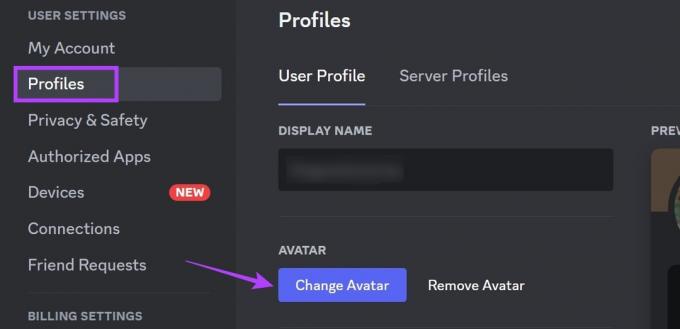
ნაბიჯი 5: დააჭირეთ სურათის ატვირთვას.
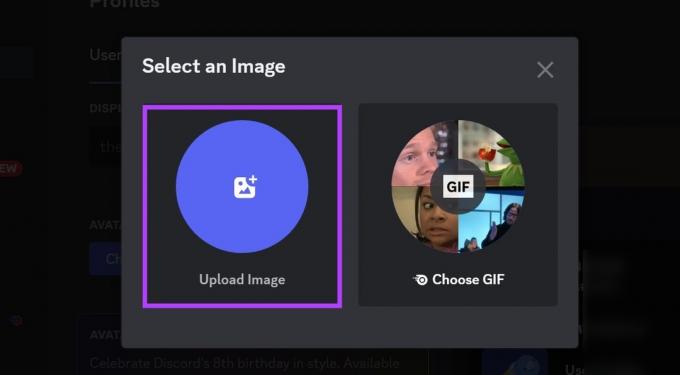
ნაბიჯი 6: ამ გვერდიდან აირჩიეთ შესაბამისი სურათი და დააჭირეთ გახსნას.

ნაბიჯი 7: გამოიყენეთ სლაიდერი სურათის დასარეგულირებლად.
ნაბიჯი 8: დასრულების შემდეგ დააწკაპუნეთ Apply-ზე.
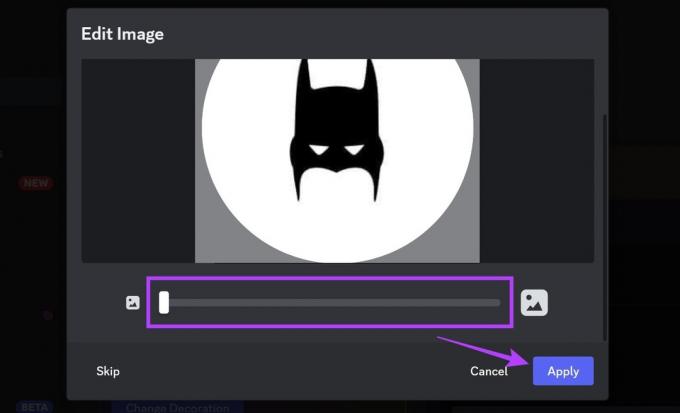
ნაბიჯი 9: აქ დააჭირეთ ცვლილებების შენახვას.
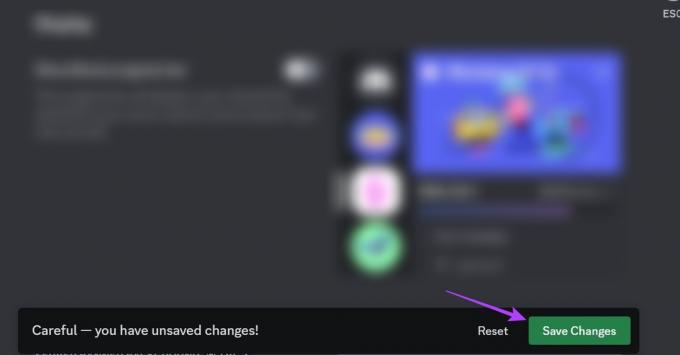
ეს შეინახავს თქვენს ცვლილებებს და შესაბამისად შეცვლის თქვენს პროფილის სურათს Discord-ზე.
შეცვალეთ თქვენი პროფილის სურათი Discord მობილური აპლიკაციაში
ისევე როგორც Discord-ის გამოყენება ვებ-ბრაუზერში, ასევე შეგიძლიათ გამოიყენოთ Discord მობილური აპი პროფილის სურათის შესაცვლელად. თუმცა, Discord ვებსაიტისგან განსხვავებით, არ არსებობს თქვენი Discord პროფილის სურათის წაშლის საშუალება. მიჰყევით ქვემოთ მოცემულ ნაბიჯებს ამის გასაკეთებლად.
Ნაბიჯი 1: გახსენით Discord მობილური აპლიკაცია.
გახსენით Discord iOS აპი
გახსენით Discord Android აპი
ნაბიჯი 2: აქ, დააჭირეთ თქვენი პროფილის ხატულას ქვედა მარჯვენა კუთხეში.
ნაბიჯი 3: შემდეგ კიდევ ერთხელ შეეხეთ თქვენი პროფილის ხატულას.

ნაბიჯი 4: პროფილების გვერდის გახსნის შემდეგ კვლავ შეეხეთ თქვენი პროფილის ხატულას.
ნაბიჯი 5: აქ, შეეხეთ ავატარის შეცვლას.
რჩევა: თქვენ ასევე შეგიძლიათ დააჭიროთ ავატარის წაშლას, თუ გსურთ წაშალოთ თქვენი არსებული Discord პროფილის სურათი.

ნაბიჯი 7: აირჩიეთ გალერეა, საიდანაც გსურთ აირჩიოთ სურათი.
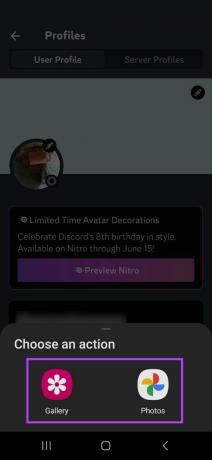
ნაბიჯი 8: შეეხეთ სურათს.
ნაბიჯი 9: შემდეგ გამოიყენეთ ეკრანზე არსებული ოფციები, რათა გააფართოვოთ გამოსახულება თქვენი მოთხოვნების შესაბამისად.
ნაბიჯი 10: დასრულების შემდეგ, შეეხეთ შესრულებულია ხატულაზე.

ნაბიჯი 11: შეეხეთ შენახვას.

ეს შეინახავს თქვენს ცვლილებებს და შეცვლის თქვენს პროფილის სურათს Discord-ის მობილურ აპლიკაციაში.
როგორ შეცვალოთ თქვენი სერვერის პროფილის სურათი Discord-ზე
Discord-ისთვის თქვენი პროფილის სურათის შეცვლის გარდა, თქვენ ასევე შეგიძლიათ დააყენოთ პროფილის სურათი თქვენი Discord სერვერისთვის. იდეალური რეკომენდირებული ზომა სერვერის პროფილის სურათისთვის არის 512 x 512 პიქსელი, რაც უზრუნველყოფს ატვირთული სურათის დამახინჯებას. გთხოვთ გაითვალისწინოთ, რომ მხოლოდ სერვერის მფლობელი ან, თუ როლები მინიჭებულია, სერვერის მოდერატორი და მენეჯერს შეუძლია შეცვალოს სერვერის პროფილის სურათი.
ამ შენიშვნაში, მოდით შევხედოთ, თუ როგორ უნდა შეცვალოთ თქვენი სერვერის პროფილის სურათი Discord დესკტოპის და მობილური აპლიკაციის საშუალებით.
სამუშაო მაგიდაზე
Ნაბიჯი 1: გახსენით Discord თქვენს ბრაუზერში.
ნაბიჯი 2: დააწკაპუნეთ მარჯვენა ღილაკით შესაბამის სერვერზე.
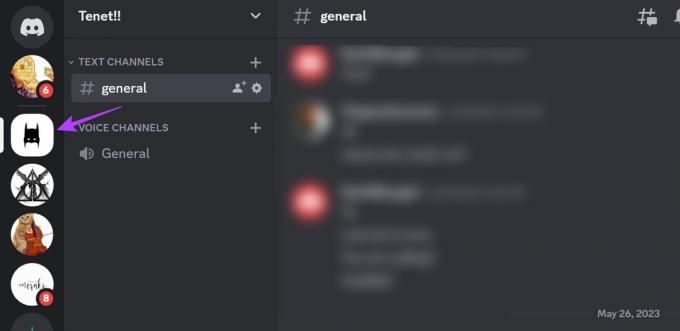
ნაბიჯი 3: აქ აირჩიეთ სერვერის პარამეტრები.
ნაბიჯი 4: შემდეგ დააჭირეთ მიმოხილვას.
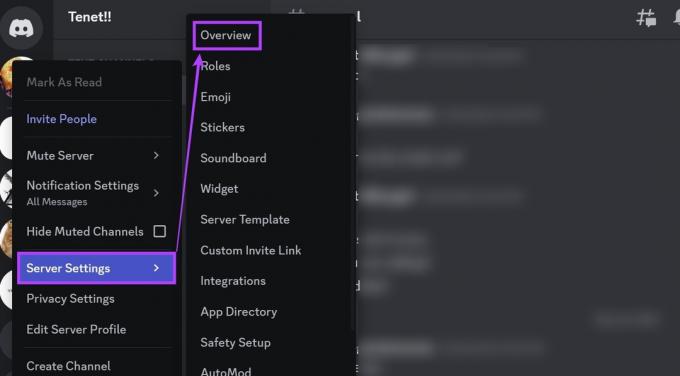
ნაბიჯი 5: დააჭირეთ სურათის ატვირთვას.
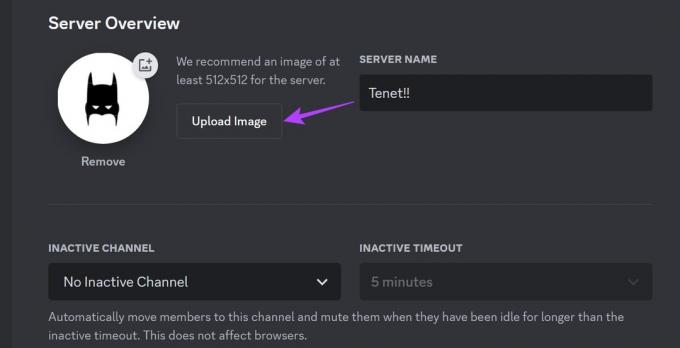
ნაბიჯი 6: აირჩიეთ სურათი და დააჭირეთ გახსნას.

ნაბიჯი 7: ეკრანის პარამეტრებიდან, სურათის შესაბამისად მასშტაბირება და დააწკაპუნეთ აპლიკაციაზე.
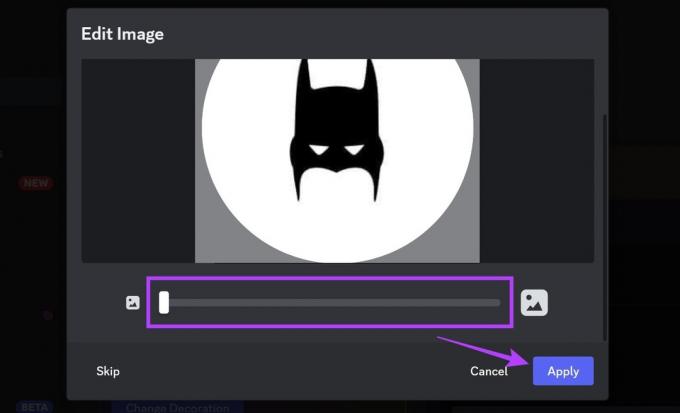
ნაბიჯი 8: დასრულების შემდეგ დააჭირეთ ცვლილებების შენახვას.
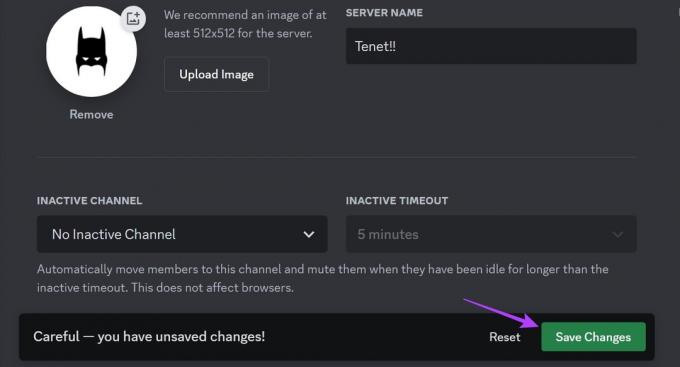
Მობილურზე
Ნაბიჯი 1: გახსენით Discord მობილური აპლიკაცია და შეეხეთ შესაბამის სერვერს.
ნაბიჯი 2: აქ, შეეხეთ სამი წერტილის ხატულას.
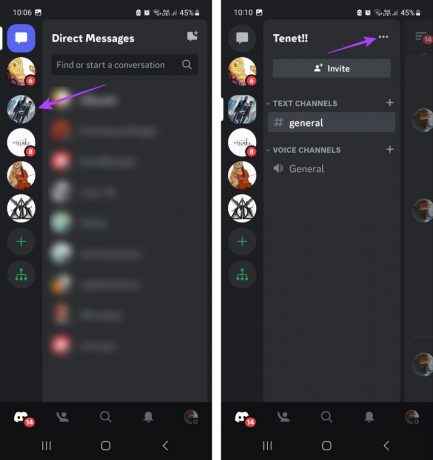
ნაბიჯი 3: შეეხეთ პარამეტრებს.
ნაბიჯი 4: აქ, შეეხეთ სერვერის პროფილის სურათს.

ნაბიჯი 5: აირჩიეთ შესაბამისი გალერეა.
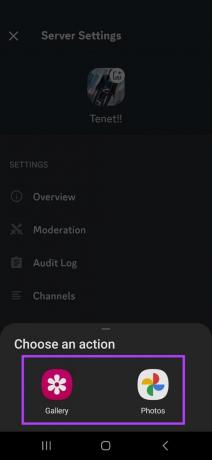
ნაბიჯი 6: ამ გვერდიდან შეეხეთ სურათს, რომლის ატვირთვაც გსურთ.
ნაბიჯი 7: გამოიყენეთ ინსტრუმენტები გამოსახულების ზომაზე გასადიდებლად.
ნაბიჯი 8: შემდეგ, შეეხეთ შესრულებულია ხატულაზე.

ეს დახურავს ფანჯარას და დააყენებს პროფილის სურათს სერვერისთვის Discord-ზე.
რჩევა: თუ თქვენ ხართ Nitro-ს მომხმარებელი, ასევე შეგიძლიათ დააყენეთ სერვერის სპეციფიკური ავატარი Discord-ზე. ეს ნიშნავს, რომ თქვენ შეგიძლიათ დააყენოთ სხვადასხვა ჩვენების სურათები თქვენი პროფილისთვის თითოეული სერვერისთვის.
ხშირად დასმული კითხვები თქვენი უთანხმოების პროფილის სურათის შესაცვლელად
დიახ, შეგიძლიათ შეცვალოთ თქვენი პროფილის ბანერი Discord-ზე. თუმცა, ეს ფასიანი ფუნქციაა, რაც იმას ნიშნავს, რომ მასზე წვდომისთვის დაგჭირდებათ Discord Nitro გამოწერა.
მხოლოდ Discord Nitro მომხმარებლებს შეუძლიათ დააყენონ GIF, როგორც მათი Discord პროფილის სურათს, მშობლიური ხელსაწყოების გამოყენებით. თუმცა, შეგიძლიათ სცადოთ ამის თავიდან აცილება ჩვეულებრივი სურათის ნაცვლად ანიმაციური GIF-ის ატვირთვით. მიუხედავად იმისა, რომ ეს შეიძლება არ იმუშაოს ისე, როგორც მოსალოდნელი იყო.
არა, პროფილის სურათის შეცვლა უფასო ფუნქციაა, რომელზეც წვდომა შეუძლია ნებისმიერს, ვისაც აქვს Discord-ის მოქმედი ანგარიში.
დიახ, შეგიძლიათ დაბლოკოთ ვინმე Discord-ზე. გახსენით Discord თქვენს ბრაუზერში და გადადით პირდაპირი შეტყობინებების განყოფილებაში. აქ დააწკაპუნეთ მარჯვენა ღილაკით იმ მომხმარებლის სახელზე, რომლის დაბლოკვაც გსურთ. შემდეგ დააწკაპუნეთ ბლოკზე. თქვენ ასევე შეგიძლიათ ნახოთ ჩვენი სხვა სტატიის დეტალები რა ხდება, როდესაც თქვენ დაბლოკავთ ვინმეს Discord-ზე.
შეცვალეთ თქვენი Discord პროფილის სურათი
ასე რომ, ეს იყო ყველა გზა, რომლის გამოყენებაც შეგიძლიათ თქვენი Discord პროფილის სურათის შესაცვლელად ნებისმიერ მოწყობილობაზე. თუ გსურთ თქვენი Discord პროფილის შემდგომი მორგება, ასევე შეამოწმეთ ჩვენი სტატია, სადაც დეტალურად არის განმარტებული, თუ როგორ შეცვალეთ თქვენი Discord თემა.
ბოლოს განახლდა 2023 წლის 01 ივნისს
ზემოთ მოყვანილი სტატია შეიძლება შეიცავდეს შვილობილი ბმულებს, რომლებიც დაგეხმარებათ Guiding Tech-ის მხარდაჭერაში. თუმცა, ეს არ იმოქმედებს ჩვენს სარედაქციო მთლიანობაზე. შინაარსი რჩება მიუკერძოებელი და ავთენტური.

Დაწერილია
გულში მწერალი, ანკიტას უყვარს Android-ისა და Windows-ის ეკოსისტემების შესახებ წერა Guiding Tech-ზე. თავისუფალ დროს ის შეიძლება მოიძებნოს ტექნიკურთან დაკავშირებულ ბლოგებსა და ვიდეოებში. წინააღმდეგ შემთხვევაში, შეგიძლიათ დაიჭიროთ იგი ლეპტოპთან მიჯაჭვული, შეასრულოთ ვადები, წეროთ სკრიპტები და უყუროთ შოუებს (ნებისმიერ ენაზე!) ზოგადად.



